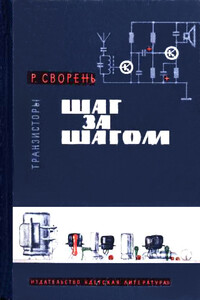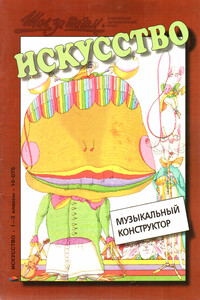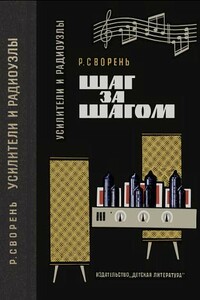Microsoft Windows SharePoint Services 3.0. Русская версия. Главы 1-8 | страница 28
Совет. Если хотите создать в области Быстрый запуск (Quick Launch) заголовок, являющийся не ссылкой, а заголовком секции с группой ссылок, введите в поле с веб-адресом символ #. После этого можно добавлять ссылки в новую секцию, используя команду Создать ссылку (New Link) на странице Быстрый запуск (Quick Launch).
Вернувшись на страницу Быстрый запуск (Quick Launch), обратите внимание на то, что в нижней части страницы появилась ссылка Помощь (Help). Сейчас вы переместите эту ссылку на первую позицию в области Быстрый запуск (Quick Launch).
5. На панели инструментов щелкните ссылку Изменить порядок (Change Order). Откроется страница Изменить порядок (Change Order).
6. В раскрывающемся списке слева от ссылки Помощь (Help) выберите цифру 1.
Порядковые номера всех остальных ссылок изменятся.
Совет. Порядок ссылок в секциях можно изменять независимо от порядка заголовков секций.
7. Щелкните ОК, чтобы сохранить новый порядок. Откроется страница Быстрый запуск (Quick Launch), на которой ссылка Помощь (Help) будет отображаться первой.
8. Вернитесь на домашнюю страницу узла, щелкнув на вкладке Домашняя (Ноmе) на верхней панели ссылок.
На домашней странице новая ссылка Помощь (Help) будет отображаться на левой панели навигации в верхней части области Быстрый запуск (Quick Launch), сразу после ссылки Посмотреть все содержимое узла (View All Site Content).
Если щелкнуть на ссылке Помощь (Help), откроется страница справочной системы SharePoint.
Закройте обозреватель.
Область быстрого запуска предоставляет доступ к часто используемым ссылкам, но иногда полезно видеть всю структуру узла в графическом представлении. Сейчас вы измените левую панель навигации, отобразив на ней древовидную инфраструктуру узла.
Откройте узел SharePoint, для которого хотите изменить левую панель навигации. Если потребуется, введите имя пользователя и пароль, после чего щелкните ОК.
Убедитесь, что имеете разрешения на управление узлом. Если сомневаетесь, обратитесь к Приложению.
1. В меню Действия узла (Site Actions) выберите команду Параметры узла (Site Settings). Откроется страница Параметры узла (Site Settings).
2. В разделе Внешний вид и функции (Look and Feel) щелкните на ссылке Представление в виде дерева (Tree View).
3. На странице Представление в виде дерева (Tree View) установите флажок